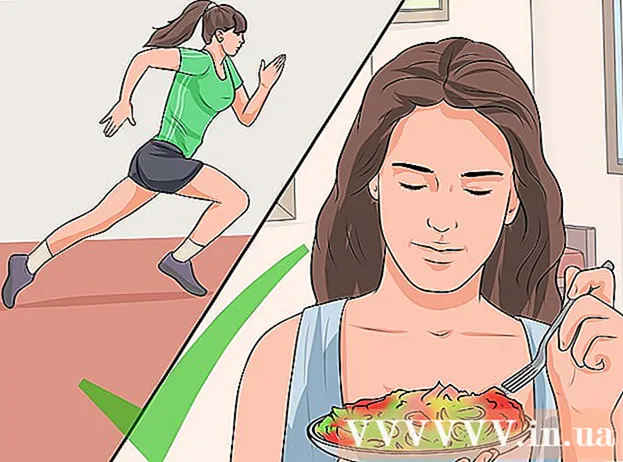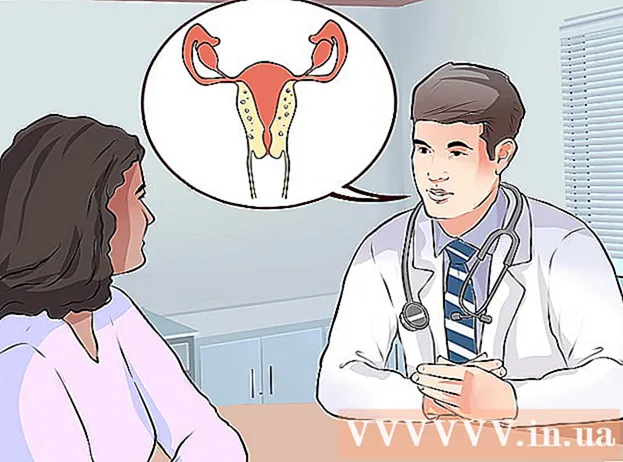நூலாசிரியர்:
Roger Morrison
உருவாக்கிய தேதி:
24 செப்டம்பர் 2021
புதுப்பிப்பு தேதி:
1 ஜூலை 2024

உள்ளடக்கம்
- அடியெடுத்து வைக்க
- 5 இன் முறை 1: விண்டோஸ் எக்ஸ்பிக்கு
- 5 இன் முறை 2: விண்டோஸ் 7 க்கு
- 5 இன் முறை 3: Mac OS X க்கு
- 5 இன் முறை 4: விண்டோஸ் 9 எக்ஸ் (95, 98, மீ)
- 5 இன் முறை 5: லினக்ஸ் அல்லது பி.எஸ்.டி.
- உதவிக்குறிப்புகள்
- எச்சரிக்கைகள்
இந்த கட்டுரை வன்வட்டத்தை முழுமையாக வடிவமைப்பதற்கான அடிப்படைகளை உள்ளடக்கியது.
அடியெடுத்து வைக்க
5 இன் முறை 1: விண்டோஸ் எக்ஸ்பிக்கு
 நீங்கள் வன்வட்டில் தரவை வைத்திருக்க விரும்பினால் குறுவட்டு அல்லது மற்றொரு வன்விற்கு காப்புப்பிரதியை உருவாக்கவும். வடிவமைத்தல் இயக்ககத்தில் உள்ள எல்லா தரவையும் நீக்கும்.
நீங்கள் வன்வட்டில் தரவை வைத்திருக்க விரும்பினால் குறுவட்டு அல்லது மற்றொரு வன்விற்கு காப்புப்பிரதியை உருவாக்கவும். வடிவமைத்தல் இயக்ககத்தில் உள்ள எல்லா தரவையும் நீக்கும்.  கணினியை துவக்க விண்டோஸ் எக்ஸ்பி சிடி-ரோம் பயன்படுத்தவும்.
கணினியை துவக்க விண்டோஸ் எக்ஸ்பி சிடி-ரோம் பயன்படுத்தவும். "மீட்பு கன்சோல்" விருப்பத்தைத் தேர்ந்தெடுக்கவும்.
"மீட்பு கன்சோல்" விருப்பத்தைத் தேர்ந்தெடுக்கவும். FORMAT C ஐ தட்டச்சு செய்க: கட்டளை வரியில்.
FORMAT C ஐ தட்டச்சு செய்க: கட்டளை வரியில்.  (எனது) கணினியைக் கிளிக் செய்து, "லோக்கல் டிஸ்க்" இல் வலது கிளிக் செய்யவும் (c:) "," வடிவம் ... "என்பதைத் தேர்ந்தெடுத்து, தொடக்கத்தைக் கிளிக் செய்க (இது சி தவிர வேறு வட்டு என்றால்: விண்டோஸ் வட்டில் இல்லை).
(எனது) கணினியைக் கிளிக் செய்து, "லோக்கல் டிஸ்க்" இல் வலது கிளிக் செய்யவும் (c:) "," வடிவம் ... "என்பதைத் தேர்ந்தெடுத்து, தொடக்கத்தைக் கிளிக் செய்க (இது சி தவிர வேறு வட்டு என்றால்: விண்டோஸ் வட்டில் இல்லை).
5 இன் முறை 2: விண்டோஸ் 7 க்கு
 நீங்கள் வன்வட்டில் தரவை வைத்திருக்க விரும்பினால் குறுவட்டு அல்லது மற்றொரு வன்விற்கு காப்புப்பிரதியை உருவாக்கவும். வடிவமைத்தல் இயக்ககத்தில் உள்ள எல்லா தரவையும் நீக்கும்.
நீங்கள் வன்வட்டில் தரவை வைத்திருக்க விரும்பினால் குறுவட்டு அல்லது மற்றொரு வன்விற்கு காப்புப்பிரதியை உருவாக்கவும். வடிவமைத்தல் இயக்ககத்தில் உள்ள எல்லா தரவையும் நீக்கும்.  ஸ்டார்ட் என்பதைக் கிளிக் செய்க.
ஸ்டார்ட் என்பதைக் கிளிக் செய்க. கண்ட்ரோல் பேனலைக் கிளிக் செய்க.
கண்ட்ரோல் பேனலைக் கிளிக் செய்க. கணினி மற்றும் பாதுகாப்பு என்பதைக் கிளிக் செய்க.
கணினி மற்றும் பாதுகாப்பு என்பதைக் கிளிக் செய்க. மேலாண்மை கருவிகள் என்பதைக் கிளிக் செய்க.
மேலாண்மை கருவிகள் என்பதைக் கிளிக் செய்க. கணினி மேலாண்மை என்பதைக் கிளிக் செய்க. தேவைப்பட்டால் கடவுச்சொல்லை உள்ளிடவும்.
கணினி மேலாண்மை என்பதைக் கிளிக் செய்க. தேவைப்பட்டால் கடவுச்சொல்லை உள்ளிடவும்.  சேமிப்பகத்தின் கீழ் வட்டு மேலாண்மை என்பதைக் கிளிக் செய்க. சேமிப்பு இடதுபுறத்தில் இருக்க வேண்டும்.
சேமிப்பகத்தின் கீழ் வட்டு மேலாண்மை என்பதைக் கிளிக் செய்க. சேமிப்பு இடதுபுறத்தில் இருக்க வேண்டும்.  நீங்கள் வடிவமைக்க விரும்பும் உருப்படியை வலது கிளிக் செய்யவும்.
நீங்கள் வடிவமைக்க விரும்பும் உருப்படியை வலது கிளிக் செய்யவும். வடிவமைப்பு என்பதைக் கிளிக் செய்க.
வடிவமைப்பு என்பதைக் கிளிக் செய்க. திசைகளைப் பின்பற்றுங்கள்.
திசைகளைப் பின்பற்றுங்கள்.
5 இன் முறை 3: Mac OS X க்கு
 நீங்கள் வன்வட்டில் தரவை வைத்திருக்க விரும்பினால் குறுவட்டு அல்லது மற்றொரு வன்விற்கு காப்புப்பிரதியை உருவாக்கவும். வடிவமைத்தல் இயக்ககத்தில் உள்ள எல்லா தரவையும் நீக்கும்.
நீங்கள் வன்வட்டில் தரவை வைத்திருக்க விரும்பினால் குறுவட்டு அல்லது மற்றொரு வன்விற்கு காப்புப்பிரதியை உருவாக்கவும். வடிவமைத்தல் இயக்ககத்தில் உள்ள எல்லா தரவையும் நீக்கும்.  வன் திறக்க.
வன் திறக்க. பயன்பாடுகள் கோப்புறையைத் திறக்கவும்.
பயன்பாடுகள் கோப்புறையைத் திறக்கவும். உங்கள் சுட்டியை கீழே நகர்த்தி, பயன்பாடுகள் கோப்புறையில் சொடுக்கவும்.
உங்கள் சுட்டியை கீழே நகர்த்தி, பயன்பாடுகள் கோப்புறையில் சொடுக்கவும். பயன்பாடுகள் வட்டு என்பதைக் கிளிக் செய்க.
பயன்பாடுகள் வட்டு என்பதைக் கிளிக் செய்க. இடதுபுறத்தில் உள்ள பட்டியலிலிருந்து நீங்கள் வடிவமைக்க விரும்பும் இயக்ககத்தைத் தேர்ந்தெடுக்கவும்.
இடதுபுறத்தில் உள்ள பட்டியலிலிருந்து நீங்கள் வடிவமைக்க விரும்பும் இயக்ககத்தைத் தேர்ந்தெடுக்கவும்.- வடிவமைக்க தேவையான தொகுதியைத் தேர்ந்தெடுக்கவும்.
- Mac OS Extended என்பது எளிய நிலையான விருப்பமாகும். காலப்போக்கில் ஏற்படும் மாற்றங்களைக் கண்காணிக்க ஜர்னல்டு உதவுகிறது, பொதுவாக இது ஒரு நல்ல யோசனையாகும்.

- வழக்கு உணர்திறன் யுனிக்ஸ் உடன் பயன்படுத்தப்படுகிறது.

- நீங்கள் விண்டோஸ் கணினியுடன் கோப்புகளைப் பகிர விரும்பினால் MS-DOS சிறந்தது.

- Mac OS Extended என்பது எளிய நிலையான விருப்பமாகும். காலப்போக்கில் ஏற்படும் மாற்றங்களைக் கண்காணிக்க ஜர்னல்டு உதவுகிறது, பொதுவாக இது ஒரு நல்ல யோசனையாகும்.
 இயக்ககத்திற்கு பெயரிடுங்கள்.
இயக்ககத்திற்கு பெயரிடுங்கள். Delete என்பதைக் கிளிக் செய்க. அறிவுறுத்தல்களைப் பின்பற்றுங்கள், அனைத்தும் முடிவடையும் வரை காத்திருங்கள், நீங்கள் முடித்துவிட்டீர்கள்.
Delete என்பதைக் கிளிக் செய்க. அறிவுறுத்தல்களைப் பின்பற்றுங்கள், அனைத்தும் முடிவடையும் வரை காத்திருங்கள், நீங்கள் முடித்துவிட்டீர்கள்.
5 இன் முறை 4: விண்டோஸ் 9 எக்ஸ் (95, 98, மீ)
 உங்கள் தரவை வைத்திருக்க விரும்பினால் உங்கள் தரவை குறுவட்டு அல்லது பிற வன்வட்டில் காப்புப் பிரதி எடுக்கவும். வடிவமைத்தல் இயக்ககத்தில் உள்ள எல்லா தரவையும் நீக்கும்.
உங்கள் தரவை வைத்திருக்க விரும்பினால் உங்கள் தரவை குறுவட்டு அல்லது பிற வன்வட்டில் காப்புப் பிரதி எடுக்கவும். வடிவமைத்தல் இயக்ககத்தில் உள்ள எல்லா தரவையும் நீக்கும்.  DOS வரியில் ஒரு துவக்க நெகிழ் ("துவக்க வட்டு" என்றும் அழைக்கப்படுகிறது) பயன்படுத்தவும்.
DOS வரியில் ஒரு துவக்க நெகிழ் ("துவக்க வட்டு" என்றும் அழைக்கப்படுகிறது) பயன்படுத்தவும். FORMAT C ஐ தட்டச்சு செய்க:
FORMAT C ஐ தட்டச்சு செய்க:
5 இன் முறை 5: லினக்ஸ் அல்லது பி.எஸ்.டி.
 Livecd இலிருந்து தொடங்கவும்.
Livecd இலிருந்து தொடங்கவும். ஒரு முனைய சாளரத்தைத் திறக்கவும் (பொதுவாக xterm அல்லது console போன்றவை).
ஒரு முனைய சாளரத்தைத் திறக்கவும் (பொதுவாக xterm அல்லது console போன்றவை). தட்டச்சு செய்வதன் மூலம் ரூட்டாக உள்நுழைக su அல்லது sudo -i.
தட்டச்சு செய்வதன் மூலம் ரூட்டாக உள்நுழைக su அல்லது sudo -i. பின்வரும் குறியீட்டை உள்ளிடவும். வகை mkfs.ext2 / dev / hdxy எங்கே நீங்கள் ext2 உங்கள் விருப்பத்தின் கோப்பு வகையுடன் மாற்றுகிறது (எ.கா. ext2, ext3, reiserfs, ...) மற்றும் எக்ஸ் உங்கள் இயக்ககத்தின் கடிதத்தால் மற்றும் y நீங்கள் வடிவமைக்க விரும்பும் பகிர்வின் எண்ணிக்கையால். (எ.கா. / dev / hda1, / dev / hdc32, ...). -J பண்புக்கூறு (mke2fs -j) ext3 கோப்பு முறைமையை உருவாக்கும், இது எதிர்பாராத மின் தடைகளுக்கு மிகவும் எதிர்க்கும். லினக்ஸில் நீங்கள் விண்டோஸ் படிக்கக்கூடிய FAT கோப்பு முறைமையில் வன் வட்டை ஒழுங்கமைக்கலாம் (mkfs.ext2 க்கு பதிலாக mkfs.vfat ஐப் பயன்படுத்தவும்). ஆனால் அத்தகைய பகிர்வு லினக்ஸ் இயக்க முறைமையின் மூலத்தைப் பயன்படுத்த முடியாது.
பின்வரும் குறியீட்டை உள்ளிடவும். வகை mkfs.ext2 / dev / hdxy எங்கே நீங்கள் ext2 உங்கள் விருப்பத்தின் கோப்பு வகையுடன் மாற்றுகிறது (எ.கா. ext2, ext3, reiserfs, ...) மற்றும் எக்ஸ் உங்கள் இயக்ககத்தின் கடிதத்தால் மற்றும் y நீங்கள் வடிவமைக்க விரும்பும் பகிர்வின் எண்ணிக்கையால். (எ.கா. / dev / hda1, / dev / hdc32, ...). -J பண்புக்கூறு (mke2fs -j) ext3 கோப்பு முறைமையை உருவாக்கும், இது எதிர்பாராத மின் தடைகளுக்கு மிகவும் எதிர்க்கும். லினக்ஸில் நீங்கள் விண்டோஸ் படிக்கக்கூடிய FAT கோப்பு முறைமையில் வன் வட்டை ஒழுங்கமைக்கலாம் (mkfs.ext2 க்கு பதிலாக mkfs.vfat ஐப் பயன்படுத்தவும்). ஆனால் அத்தகைய பகிர்வு லினக்ஸ் இயக்க முறைமையின் மூலத்தைப் பயன்படுத்த முடியாது.
உதவிக்குறிப்புகள்
- மேம்பட்ட பயனர்களுக்கு: உங்கள் புதிய பகிர்வுக்கு ஒரு நல்ல கோப்பு முறைமையைத் தேர்வுசெய்க. விண்டோஸுக்கு என்.டி.எஃப்.எஸ் சிறந்த வழி. லினக்ஸ் மற்றும் பி.எஸ்.டி சற்று வித்தியாசமானது. XFS அல்லது EXT3 நல்ல தேர்வுகள். எக்ஸ்எஃப்எஸ் சிறந்த செயல்திறனைக் கொண்டுள்ளது, அதே நேரத்தில் எக்ஸ்டி 3 மீட்டெடுக்கக்கூடியது. மேக் பயனர்கள் HFS + ஐ தேர்வு செய்ய வேண்டும். சோலாரிஸ் பயனர்கள் ZFS ஐ தேர்வு செய்ய கடுமையாக அறிவுறுத்தப்படுகிறார்கள். டிராகன்ஃபிளை பி.எஸ்.டி பயனர்கள் HAMMERFS ஐ கருத்தில் கொள்ள வேண்டும்.
- முழு நடைமுறையும் முடிவடைய சிறிது நேரம் ஆகும். உங்களுக்கு விருப்பமான இயக்க முறைமையை நிறுவவும் அல்லது மற்றொரு நோக்கத்திற்காக வெற்று வட்டு பயன்படுத்தவும்.
- பகிர்வுகள் வடிவமைக்கப்படுவதற்கு முன்பு வட்டில் உருவாக்கப்பட வேண்டும்.
- சி: மற்றும் / dev / hda உங்கள் முதன்மை பகிர்வுகள். நீங்கள் மற்றொரு பகிர்வு அல்லது வட்டை வடிவமைக்க முயற்சிக்கிறீர்கள் என்றால், C அல்லது hda ஐ மாற்றுவதற்கு D: அல்லது / dev / hdb போன்ற மிகவும் பொருத்தமான இயக்கி கடிதத்துடன் மாற்ற முயற்சிக்கவும்.
- மிகவும் பாதுகாப்பான வடிவமைப்பிற்காக, நிரல் கிடைக்கிறது, அவை அனைத்தும் இயக்ககத்திலிருந்து நிரந்தரமாக அழிக்கப்படுகின்றன என்பதை உறுதிப்படுத்த முடியும், அவற்றை மீட்டெடுக்க முடியாது.
எச்சரிக்கைகள்
- நீங்கள் சரியான வட்டை வடிவமைக்கிறீர்கள் என்பதையும், நீங்கள் இழக்க விரும்பாத எல்லா தரவையும் காப்புப் பிரதி எடுத்துள்ளீர்கள் என்பதையும் உறுதிப்படுத்திக் கொள்ளுங்கள்.
- ஹார்ட் டிரைவ்கள் பல பகிர்வுகளைக் கொண்டிருக்கலாம், எனவே எந்த டிரைவ் மற்றும் எந்த பகிர்வை நீங்கள் வடிவமைக்க விரும்புகிறீர்கள் என்பதை உறுதிப்படுத்திக் கொள்ளுங்கள். எடுத்துக்காட்டாக, ஒரு சி: மற்றும் டி: பகிர்வு ஒரே வட்டின் பகுதியாக இருக்கலாம். FAT மற்றும் NTFS பகிர்வு திட்டம் காரணமாக இந்த கடிதங்கள் ஒழுங்கற்றதாக இருப்பது சற்று அசாதாரணமானது. எடுத்துக்காட்டாக: சி: மற்றும் ஈ: முதல் இயக்ககத்தில் பகிர்வுகளாகவும், டி: இரண்டாவது இயக்ககத்தில் பகிர்வாகவும் இருக்கலாம். சந்தேகம் இருக்கும்போது, எந்த வட்டில் எந்த பகிர்வு உள்ளது என்பதை தீர்மானிக்க Gparted அல்லது Fdisk போன்ற பகிர்வு கருவியைப் பயன்படுத்தலாம்.